Użytkownicy usługi Power BI często muszą odświeżyć dane, aby upewnić się, że ich wizualizacje i wykresy są oparte na najnowszych danych. Użytkownicy mogą wybrać Odśwież teraz opcja odświeżenia danych. Jednak niektórzy użytkownicy usługi Power BI mogą napotkać błędy odświeżania podczas próby aktualizacji danych.
Dowiedz się, jak to naprawić, postępując zgodnie z instrukcjami poniżej.
Co zrobić, jeśli zaplanowane odświeżanie nie powiedzie się w usłudze Power BI?
1. Zaktualizuj Power BI Desktop
- Jeśli pojawi się komunikat „Błąd przetwarzania”, użytkownicy mogą wymagać aktualizacji swoich wersji Power BI Desktop. Naciśnij klawisz Windows + klawisz skrótu X.
- Wybierz Biegać w menu, które zostanie otwarte.
- Wpisz „appwiz.cpl” w Uruchom i kliknij dobrze aby otworzyć okno w migawce bezpośrednio poniżej.
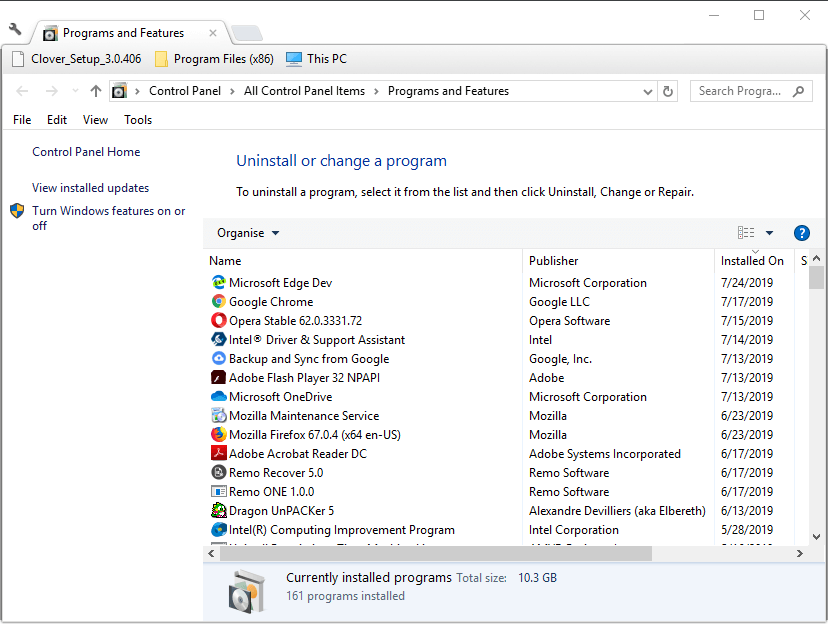
- Następnie wybierz Power BI Desktop i kliknij Odinstaluj opcja.
- wciśnij tak przycisk, aby potwierdzić.
- Uruchom ponownie system Windows po odinstalowaniu programu Power BI Desktop.
- Następnie kliknij Zaawansowane opcje pobierania na stronie Power BI Desktop.

- Kliknij Pobieranie przycisk.
- Wybierz .PBIDesktop.msi (Instalator 32-bitowy) lub PBIDesktop_x64.msi (Instalator 64-bitowy) i kliknij Kolejny przycisk.
- Następnie otwórz instalator Power BI Desktop, aby zainstalować najnowszą wersję oprogramowania.
2. Zmniejsz ilość importowanych danych
Błędy odświeżania danych Power BI mogą wystąpić, gdy użytkownicy próbują zaimportować zbyt dużo danych. Pamiętaj, że maksymalny rozmiar importowanych zestawów danych w usłudze Power BI wynosi 1 GB. Zmniejsz rozmiar zestawu danych do zaimportowania, jeśli przyćmi znak 1 GB.
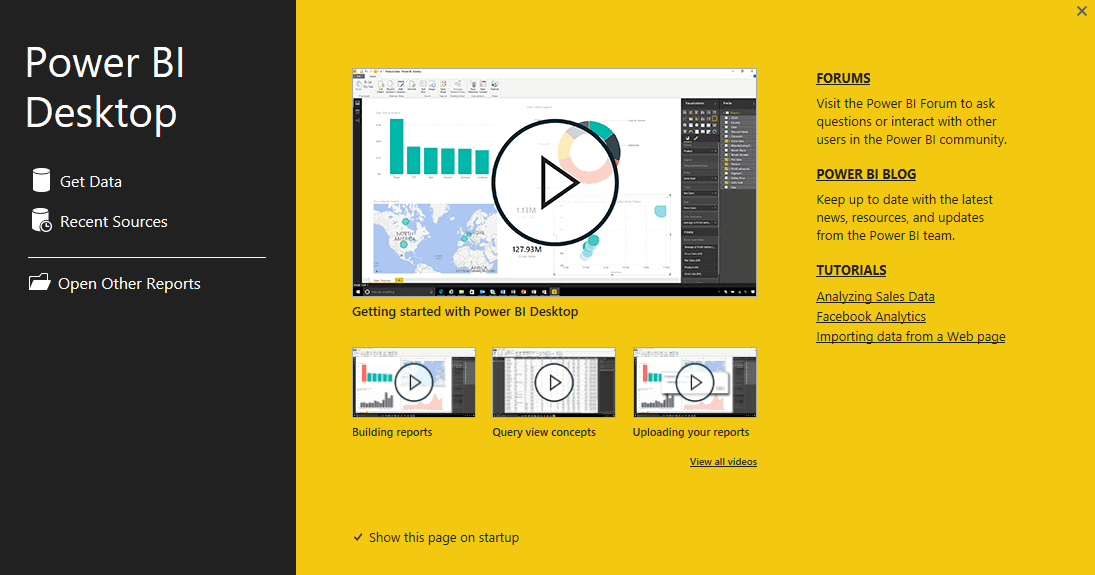
Szukasz najlepszej przeglądarki dla przedsiębiorstw, na której możesz polegać? Oto najlepsze opcje.
3. Wyczyść pamięć podręczną przeglądarki internetowej
- Po wygaśnięciu pamięci podręcznej może wystąpić błąd „Dostęp do zasobu jest zabroniony”. Użytkownicy mogą wyczyścić pamięć podręczną przeglądarki, logując się do usługi Power BI.
- Następnie otwórz ten link. Ten link zaktualizuje dane uwierzytelniające użytkownika.
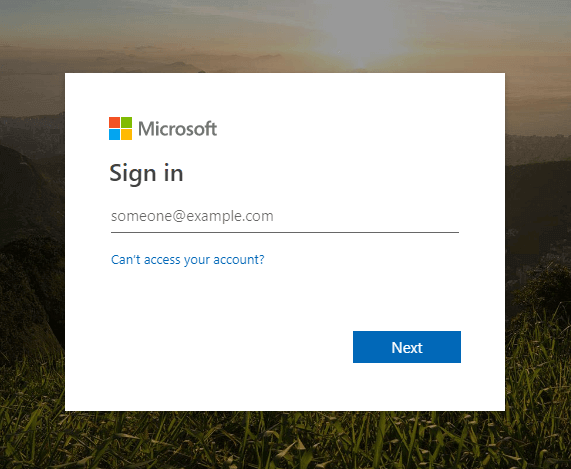
Jeśli to nie pomoże, zawsze możesz spróbować użyć innej przeglądarki.
UR Browser to przeglądarka oparta na prywatności zbudowana na silniku Chromium, więc pod względem funkcjonalności jest bardzo podobna do Chrome.
Ta przeglądarka ma kilka unikalnych funkcji, takich jak ochrona przed śledzeniem i phishingiem. Dla dodatkowego bezpieczeństwa jest wbudowany skaner VPN i złośliwego oprogramowania.
Jeśli jeszcze tego nie zrobiłeś, koniecznie wypróbuj przeglądarkę UR.
Jakie inne funkcje oferuje przeglądarka UR? Sprawdź naszą szczegółową recenzję, aby się dowiedzieć!
4. Zainstaluj najnowszą bramę
- Błędy odświeżania danych „GatewayNotReachable” mogą wynikać z przestarzałych bram. Aby naprawić błąd „GatewayNotReachable”, spróbuj zainstalować najnowszą bramę, klikając przycisk Pobierz Gateway przycisk na stronie bramy usługi Power BI.
- Otwórz instalatora bramy.

- Kliknij Kolejny przycisk.
- Wybierz Lokalna brama danych (zalecana) i kliknij Kolejny przycisk.
- Kliknij Kolejny przycisk ponownie.
- Następnie kliknij … przycisk, aby wybrać ścieżkę instalacji bramy.

- wciśnij zainstalować przycisk.
- Następnie użytkownicy będą musieli wprowadzić adres e-mail, aby móc korzystać z bramy. Wprowadź adres e-mail konta organizacji Office 365 w polu tekstowym.
- Następnie naciśnij Zaloguj się przycisk.
- Następnie użytkownicy będą musieli zarejestrować nową bramę.
Te wskazówki dotyczące rozwiązywania problemów mogą potencjalnie naprawić wiele błędów odświeżania usługi Power BI. Aby uzyskać dalsze poprawki, użytkownicy mogą również kliknąć przycisk Utwórz zgłoszenie do pomocy technicznej przycisk na stronie wsparcia Power BI, aby wysłać zgłoszenie do pomocy technicznej.

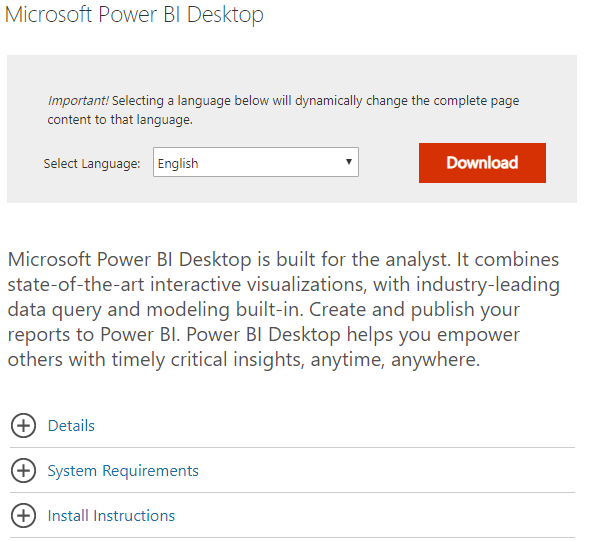
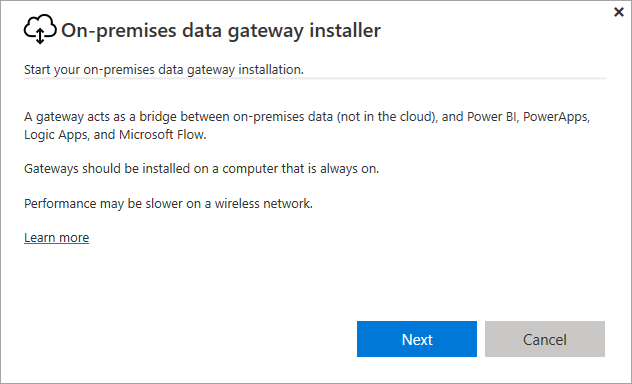
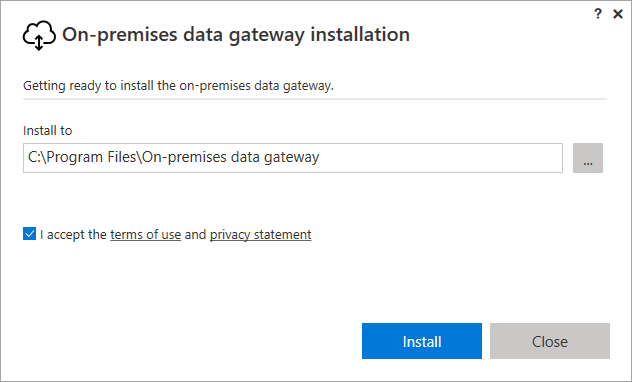
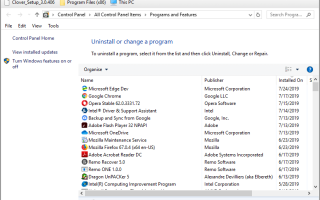
![Przeglądarka Chrome PDF jest wyłączona na podstawie zasad przedsiębiorstwa [Poprawka]](https://pogotowie-komputerowe.org.pl/wp-content/cache/thumb/bc/c68a63094f4e0bc_150x95.png)


![System nie spełnia wymagań do uruchomienia przeglądarki Firefox [FULL FIX]](https://pogotowie-komputerowe.org.pl/wp-content/cache/thumb/d9/ec8bc8cc7151bd9_150x95.png)